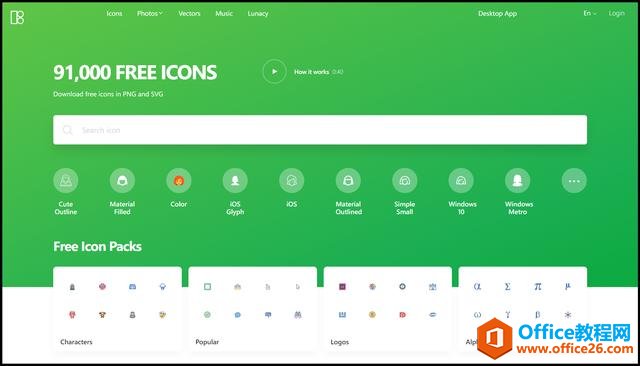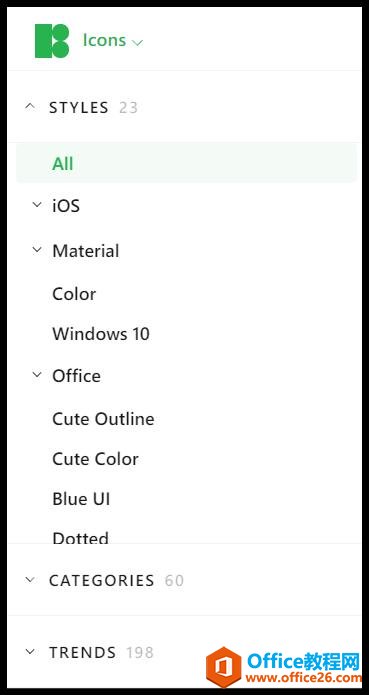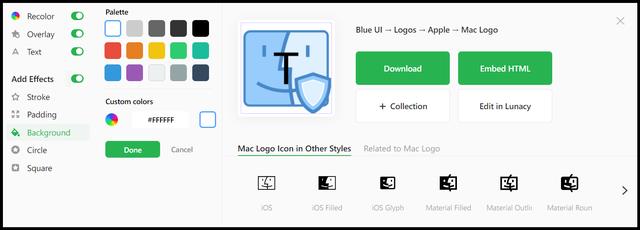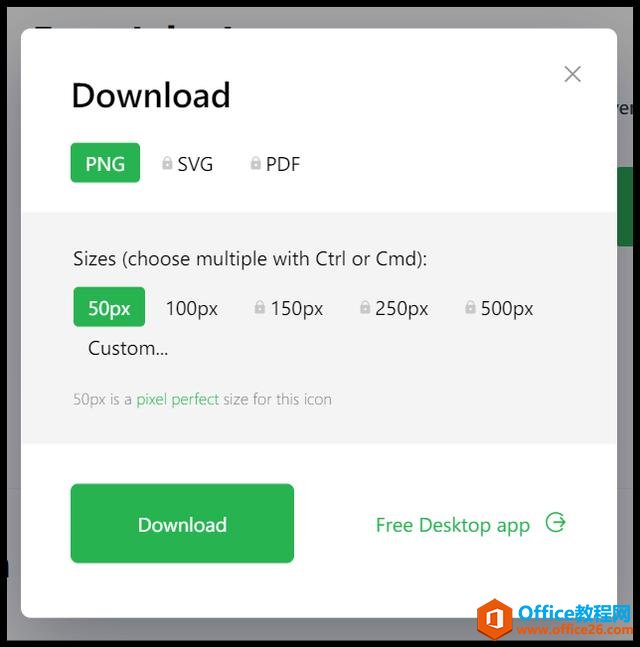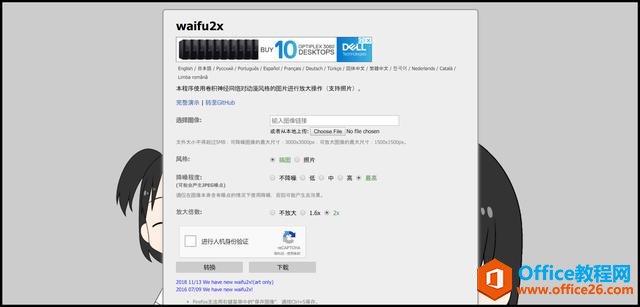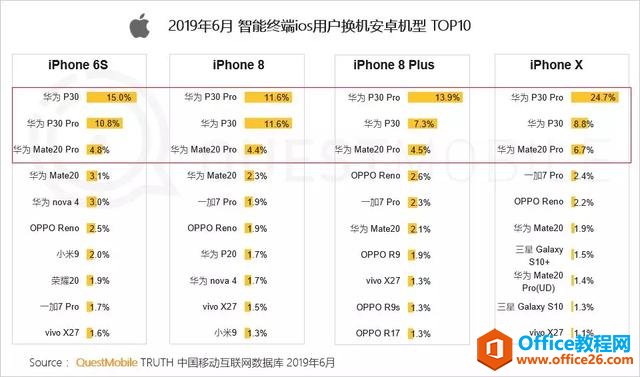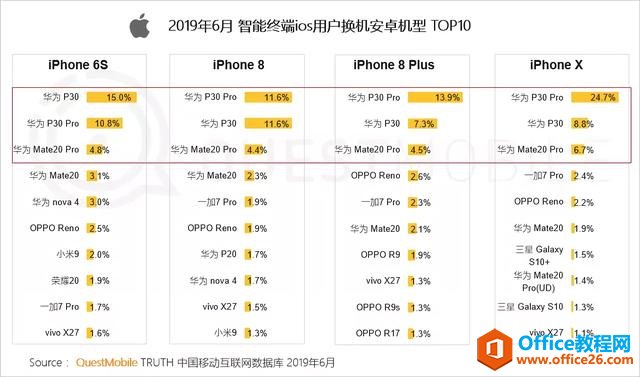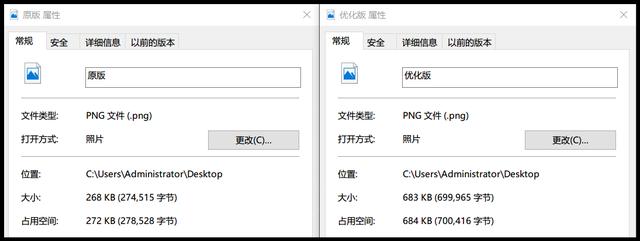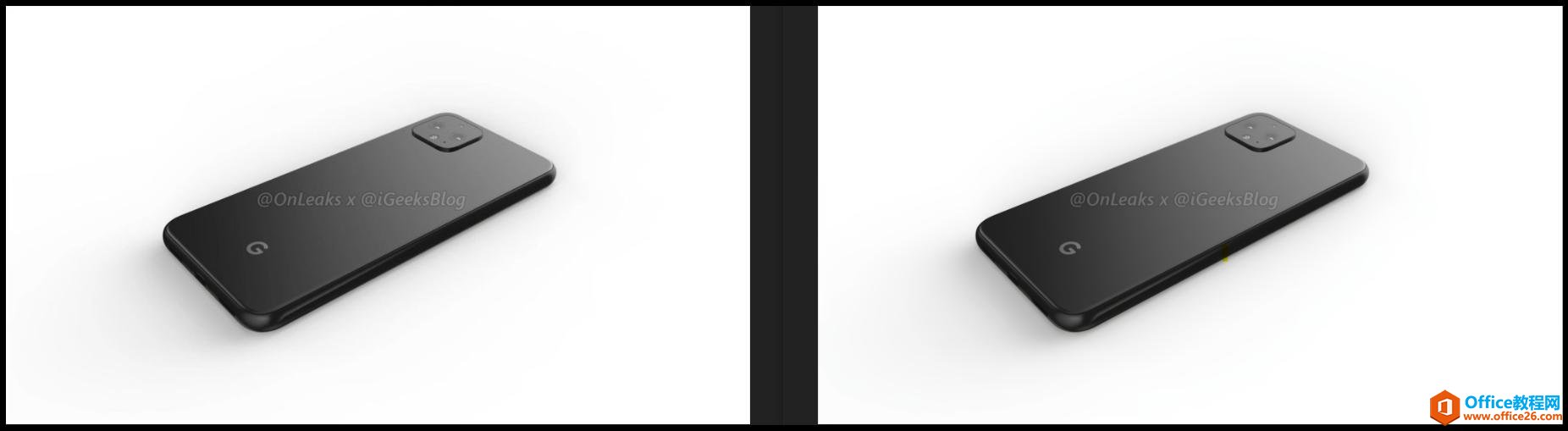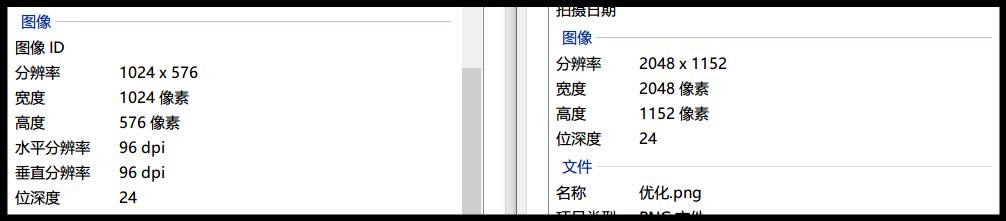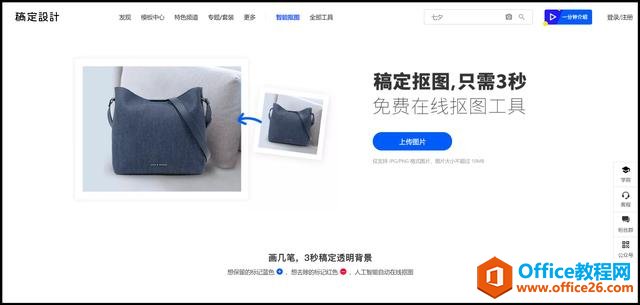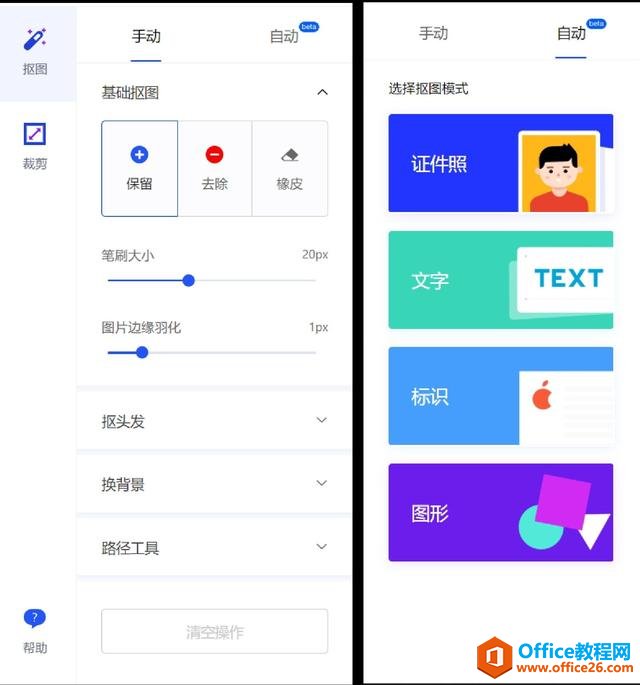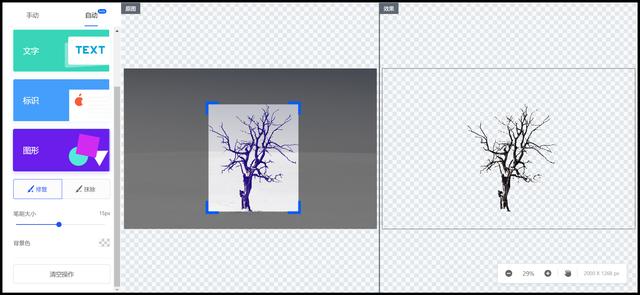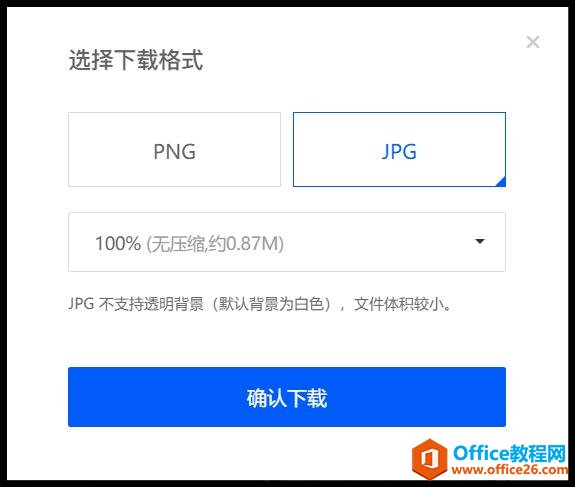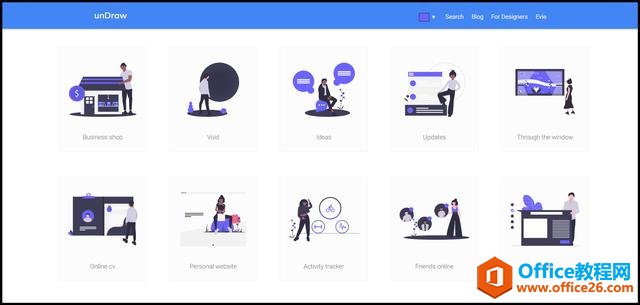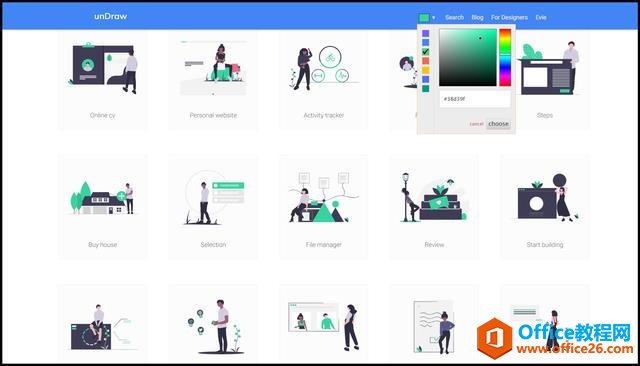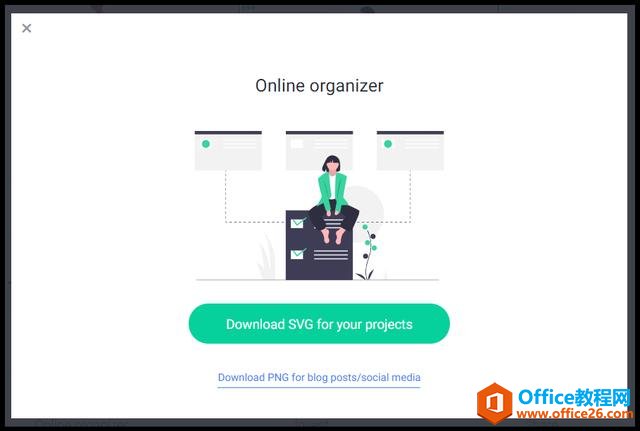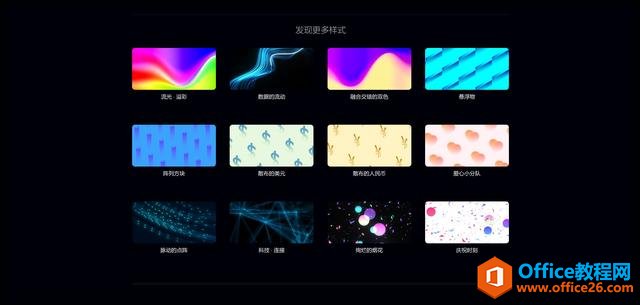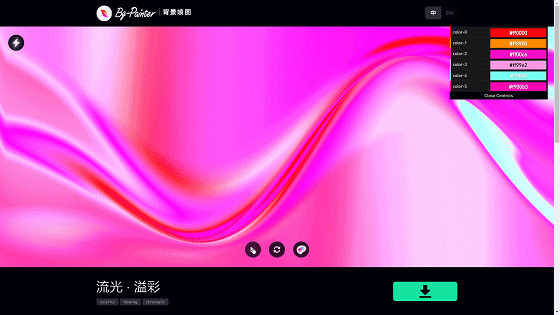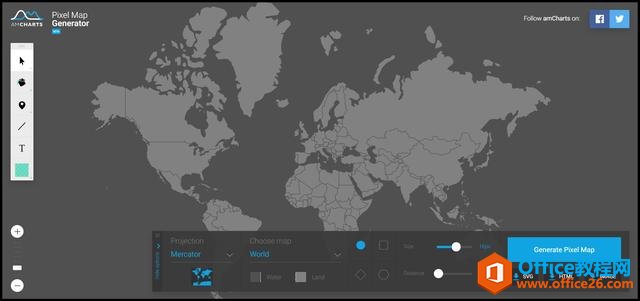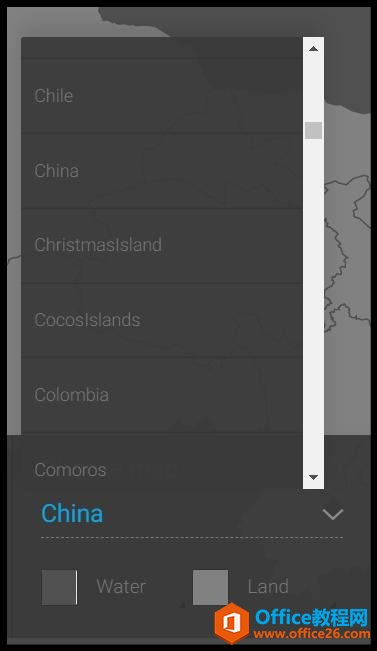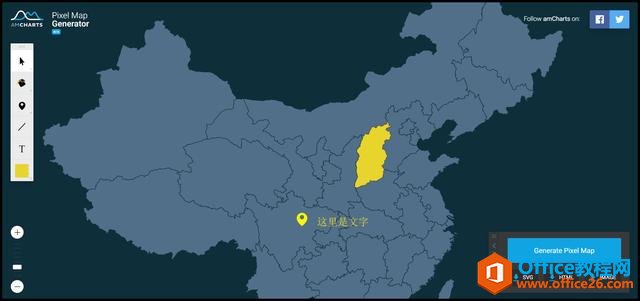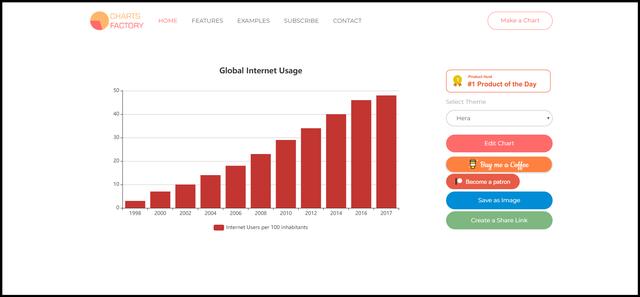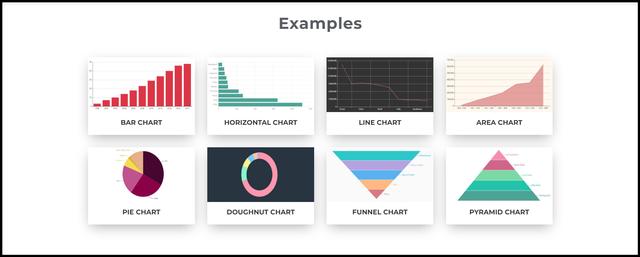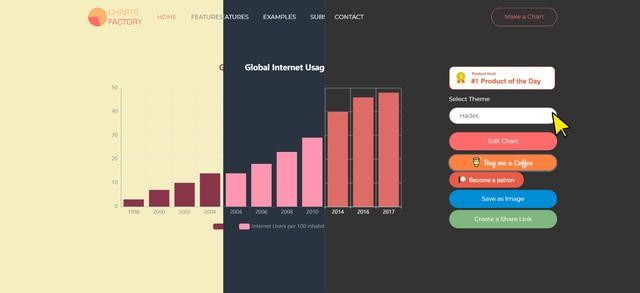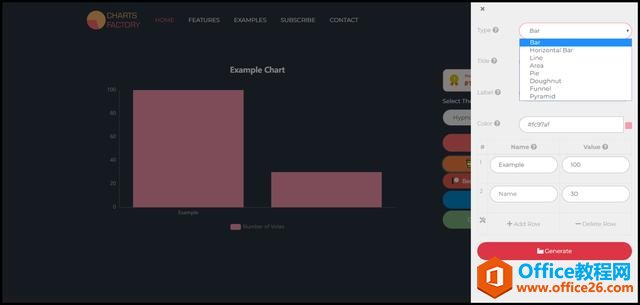-
福利推荐 这7个轻量素材网站,帮你多快好省美化PPT
-
美化通常是制作 PPT 的最后一步,同时也是压轴的一步。框架搭好、资料找全、文案敲定、布局也大体完成……工作至少不会出错。这时候,你还需要的是那么一点高光。
一、实用小图标
能用图示就别用注释。用图标来代替一些说明性文字,会让版面更高级,观者的浏览也更有效。

Icons8 的图标胜在数量庞大且分类齐全,在不清楚检索关键词时运用这些细致的类别,能大大提高找到合适图标的效率。

拥有丰富的图标自定义项:颜色、角标、文本、边框、背景、圆角……细微的调整项足够应对各种微调需求。

支持 PNG 格式下载,两种大小免费,SVG、PDF 格式以及更高像素的图标则需要付费解锁。不过,得到了 PNG 再拉进 AI「图像描摹」,得到高清图其实也不费功夫。

二、模糊素材拯救者
高清图片不合适,合适的图不高清怎么破?举个例子,在报告类公众号上看到了有用的表格,清晰度却堪比打了码,这时候只要传到 Waifu2x1 ,就能让素材最高放大两倍。(插播:由于该网站宕机,推荐阅读我派的文章,其中介绍了包括Waifu2x在内的几款实用工具。)

支持图像链接和本地上传,大小需在 5M 以下,提供“插图”和“照片”两种风格。一般来说,网络低清素材我选「最高降噪」、放大倍数为「2倍」,效果最佳。


优化前 VS 优化后

优化前后文件大小对比
清晰度有肉眼可见的提升,在处理一些爆料素材时,效果甚至更优秀。

优化前 VS 优化后

优化前后像素对比
三、在线抠个图
需要简单抠图怎么办?不用老麻烦美工同事,Gaoding 支持自动抠图、手动抠图两种模式,可以为10M 以下的 JPG/PNG 两种格式的图片在线抠图。


手动/自动模式
自动模式举例:下面是一张来自 Unsplash 的图片,上传后选定类别(证件、文本、标识、图形)即可,自动识别图像区域(也可手动调整),然后生成。
本以为枝枝杈杈会有难度,没想到还挺准的。应该与文件本身的质量也有关系。

另外,抠图完成时,你可以自定义背景颜色。支持 PNG 与 JPG 两种格式下载,不过下载需要登陆,支持微信、QQ、手机号三种方式(QQ、微信登陆记得跳过手机号填写)。

四、自定义颜色插画
巧妙的插画能为PPT增色不少,Undraw 提供了至少500种不同场景的插画(我只数到500……),你可以通过搜索关键词来找到自己想要的场景。

最大的特色是「一键变色」:我变绿了,我又变蓝了,我又变绿了……

支持 SVG 和 PNG 两种下载格式,如果不满意现有场景,把 SVG 拖到 AI/PS 当中,你就能随心所欲进行修改、重新组合了。

五、背景图生成器
来自设计师徐方烨的背景网站 bg-painter,现在提供12种背景模板,给 PPT 做封面、章节页面、内页样式都派得上用场。

每一种背景的模板都支持切换主题颜色,你也可以自定义颜色,或者干脆跟着感觉走,随时按下暂停键,然后下载为 PNG。预览界面的左上角还提供了亮度调节按钮。

六、全球地图素材
PPT 里放一张地图不是难事,但放一张好看的地图却不容易。Pixelmap 是一个支持自定义颜色、国家、地区、配文的免费地图下载网站。

网站首页

选择地图区域
外观上,支持自定义水面、陆地的颜色,支持插入网页自带图标,也支持自定义文字(暂不支持更换字体),你可以下载 PNG、HTML 以及 SVG 格式(需要高清图的朋友建议下载为SVG再从编辑软件中导出)。

七、在线做图表
表格可以说是 PPT 的基本元素,Chartsfactory 能让简单的表格更美观,点击「新建表格」即可,无需登录,即用即走。

目前支持 8 种样式,涵盖了基础的表格、图例,同时支持自定义主题,支持导出 PNG 以及图片链接。


支持切换主题
由于支持的图例大都基础、实用,所以在表格的输入环节也是稳健风格,点击「编辑图表」-「添加数据」即可,自测至少可以添加 20 条项目,一般的表格完全够用。

结语
虽说「看脸」不是一切,但谁都躲不过要「先看脸」。所以,就算是为了千辛万苦才得来的「里子」,也得做好这个「面子」。
本文摘自:https://www.office26.com/powerpoint/powerpoint_4204.html,感谢原作者!